
Comment installer une imprimante laser Brother ?
Résumé des étapes
Vous allez installer l'imprimante jusqu'à ce qu'une impression se déroule. Cela fonctionnera certainement avec les étapes suivantes.
- Étape 1 : Installer les toners
- Étape 2 : Télécharger le software
- Étape 3 : Installer le software
- Étape 4 : Choisissez une méthode de connexion.
Avant de commencer

L'installation prend environ 30 minutes. Voici ce qu'il vous faut :
- Une imprimante Brother
- Une pile de papier A4
- Un PC portable ou de bureau
- Éventuellement un câble USB-B
Attention : pour cet article, nous utilisons la Brother MFC-L2710DW. Le processus d'installation des autres imprimantes laser Brother est presque identique. Si vous rencontrez des différences lors de l'installation, consultez le mode d'emploi de votre imprimante.
Préparez l'imprimante

Suivez ces instructions pour préparer l'imprimante à l'installation.
- Déballez votre imprimante et retirez tout le ruban adhésif et le matériel de protection. Assurez-vous également de retirer tout matériau de protection à l'intérieur de l'imprimante. Ceci est souvent inclus, de sorte que rien ne se casse dans l'imprimante pendant le transport. Vérifiez le mode d'emploi pour être sûr de ne pas oublier de matériel.
- Branchez la fiche dans la prise pour alimenter l'imprimante en courant, puis allumez l'imprimante.
- Sélectionnez la langue correcte à l'écran.
- Placez du papier dans le bac à papier.
Vous avez maintenant préparé l'imprimante pour la première utilisation. Il ne vous reste que votre ordinateur.
Étape 1 : Installer le toner

Ouvrez le rabat à l'avant de votre imprimante. Retirez l'emballage du toner et insérez-le soigneusement. Assurez-vous de cliquer le toner correctement, sinon l'imprimante affichera un message d'erreur.
Étape 2 : Télécharger le software
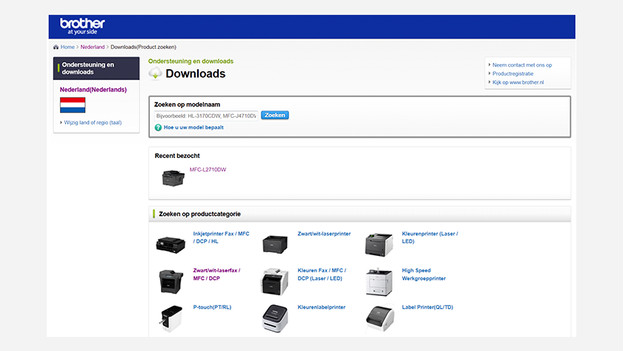
Vous avez maintenant connecté votre imprimante. Dans cette étape, nous allons installer le software Brother. C'est nécessaire pour contrôler votre imprimante via le PC portable ou de bureau. Cliquez sur le lien ci-dessous pour accéder à la page d'assistance de Brother.
- Cliquez sur téléchargements.
- Choisissez la catégorie de produit appropriée pour votre imprimante.
- Choisissez la série de produit de votre imprimante.
- Sélectionnez le système d'exploitation de votre PC portable ou de bureau.
- Téléchargez le Pack complet de pilotes et softwares et acceptez le contrat.
Étape 3 : Installer le software
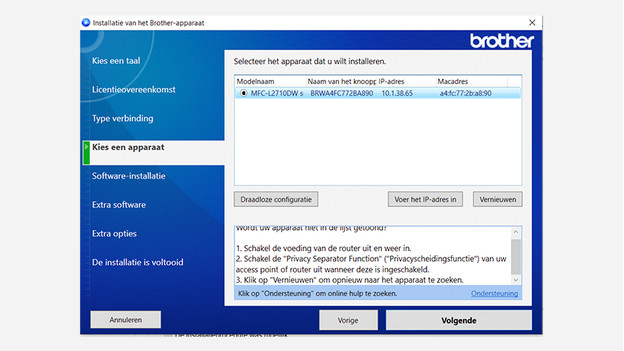
- Ouvrez le programme d'installation.
- Choisissez la langue dans laquelle vous souhaitez exécuter le software d'installation.
- Suivez les étapes de l'assistant d'installation.
Étape 4 : Choisir une méthode de connexion
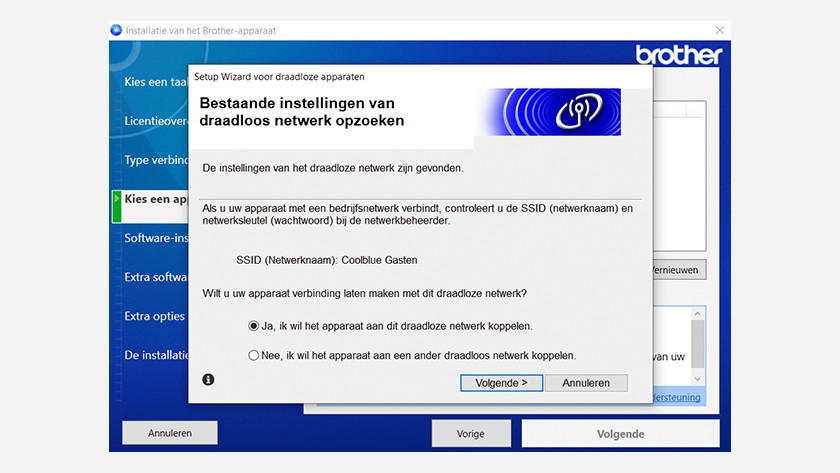
4.1 : Connexion avec le software
Le moyen le plus simple est de connecter votre imprimante au wifi à l'aide du software Brother que vous avez installé sur votre PC. Dans le software Brother que vous venez d'installer, sélectionnez Connexion wifi ou Wifi Connection. Suivez les instructions dans les étapes suivantes. Le software établit automatiquement la connexion, après quoi votre imprimante est connectée à votre réseau wifi.

4.2 : connexion via votre imprimante
Le menu diffère légèrement par imprimante Brother, mais avec la plupart des imprimantes, vous choisissez les termes suivants dans le menu :
- Appuyez sur le bouton de l'icône wifi.
- Sélectionnez l'assistant de configuration wifi en choisissant Oui.
- Sélectionnez le nom de votre réseau, également nommé SSID.
- Saisissez le mot de passe de votre réseau wifi.
- Appuyez sur le bouton OK avec la flèche.
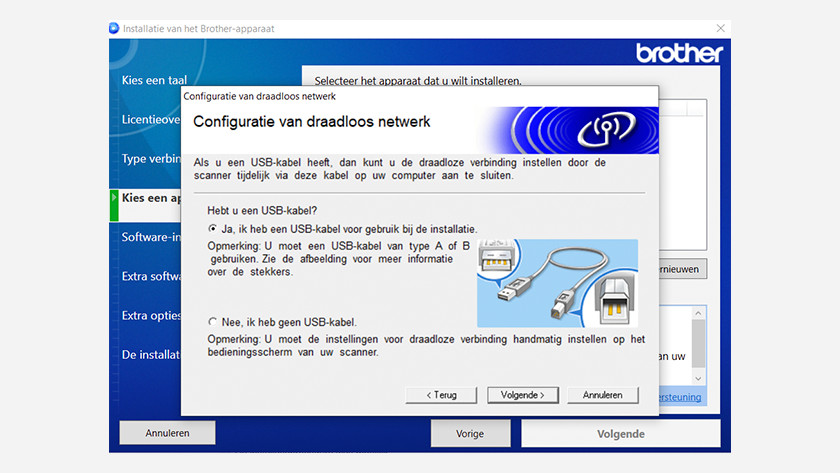
Étape 4.3 : connexion avec un câble USB-B
Si vous préférez connecter votre imprimante avec un câble d'imprimante plutôt que via wifi, choisissez cette option dans le software d'installation. Branchez le connecteur USB plat standard (USB-A) sur votre PC portable ou de bureau et branchez le connecteur USB carré (USB-B) sur votre imprimante. Vous êtes maintenant connecté. Le reste de l'installation est similaire aux étapes précédentes, sauf que vous ne vous connectez pas via wifi.
Commencez à imprimer

Votre imprimante se connecte au wifi et l'installation est terminée. Vous pouvez commencer à faire votre première impression en utilisant l'application que vous avez installée. Cette application s'appelle Brother iPrint&Scan.


